Situatie
DHCP Failover este o funcție cu ajutorul căreia putem oferi redundanță serviciului de DHCP.
Ce înseamnă asta ?
Înseamnă că atunci când este o problemă cu serverul de DHCP ( se oprește, se blochează, etc. ) un altul preia sarcina imediat, astfel încât funcționarea serviciului să nu fie întreruptă. De asemenea există și posibilitatea ca cele două servere să împartă sarcina ( util atunci când avem foarte mulți clienți DHCP ).
Înainte de a configura DHCP Failover trebuie să ne asigurăm că:
-serviciul DHCP este instalat / configurat pe serverul principal
-avem disponibil un al doilea server ( fizic sau masina virtuală ) ce are / va avea rolul de DHCP instalat
-cele două servere pot comunica între ele
Pentru a afla cum se instalează rolul DHCP pe Windows Server 2012 puteți urmări și utiliza soluția elaborată de unul din colegii noștrii aici – >> http://askit.ro/solutii/instalare-rol-dhcp-windows-server-2012/ .
Soluția următoare arată pașii ce trebuie urmați pentru a configura DHCP Failover pe Windows Server 2012. Este valabilă și pentru Windows Server 2008.
În acest exemplu avem două servere DC001 și DC002, ambele Domain Controllere ( nu este neapărat ca serverele să fie DC-uri ). Vom replica configurația DHCP de pe DC001 pe DC002 cu ajutorul DHCP Failover.
Solutie
Pasi de urmat
Accesăm consola de management a serverului DHCP și expandăm configurația:
Selectăm scope-ul pe care dorim să îl replicăm, dăm click dreapta și selectăm Configure Failover:
Apăsăm Next :
Introducem adresa IP sau numele serverului partener ( în cazul nostru DC002 ) și apăsăm Next :
Selectăm metoda de replicare.
1. Metoda Load Balance presupune că ambele servere vor atribui adrese ip clienților, concomitent, adică vor împărți sarcina. Putem specifica procentajul de încarcare pentru fiecare server în parte. De asemenea putem activa funcția Enable Message Authentication pentru a encrypta comunicația între cele două servere.
2. Metoda Hot Standby presupune că un server este activ și răspunde cererilor iar altul este în repaus și pregătit să preia sarcina dacă apare o problemă cu serverul principal. Putem alege rolul de Active sau Standby pentru fiecare server.
Apăspm Next, apoi Finish :
Un mesaj ne informează că operația s-a finalizat cu succes. Apăsăm Close :
Verificăm dacă configurația s-a replicat cu succes pe serverul secundar ( în cazul nostru DC002 ) și reluăm pașii ( dacă este necesar ) pentru fiecare scop pe care dorim să îl replicăm.

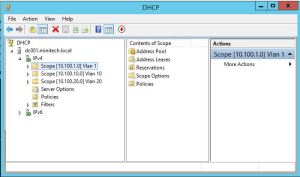
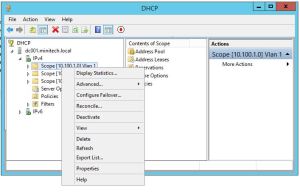
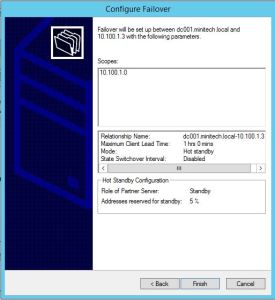
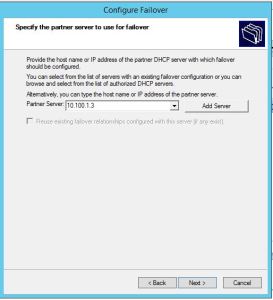
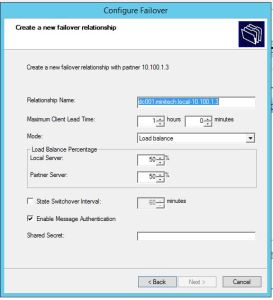
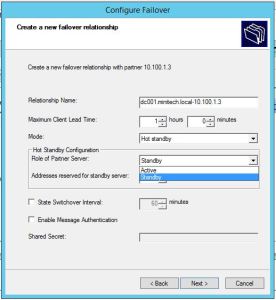
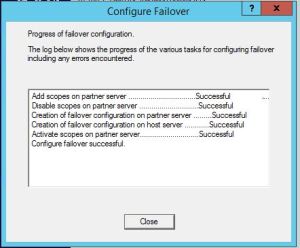
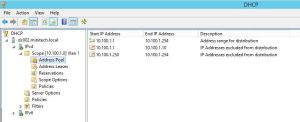
Leave A Comment?